Восстановление пропавших фото на телефоне – способы
Главная › Блог › Как восстановить пропавшие фото на телефоне?Данные пользователя на телефоне часто являются важными с точки зрения определенного ценного содержания как, например, реквизиты банковских карт и информация, связанная с близкими или работой. Но современные смартфоны также хранят и много объективно менее содержательного, но субъективно ценного для человека контента такого, как забавные видео с друзьями или приятные фото-воспоминания прошлых событий. И в один прекрасный момент какая-то из подобной информации, будь то скриншоты важных документов или сентиментальные фото, – могут загадочно исчезнуть из галереи девайса, приводя обладателя непредсказуемого устройства в замешательство.
Для начала попробуем разобраться, куда делись фотографии с телефона и что могло создать подобный сбой.
Причины пропажи фото из галереи смартфонаХотя столкновение с подобной неприятностью вероятно для разных гаджетов, все же просто так Ваши фотографии и видео с устройства исчезнуть не могут, а объяснить это возможно несколькими простыми причинами:
- случайное или умышленное форматирование памяти;
- повреждение карты памяти после падения, попадания влаги или неосторожного обращения при изъятии или установке в девайс;
- воздействие вредоносного ПО;
- удаление и перезапись фото при движении данных между внутренней памятью и картой.

Конечно, даже если Вам удастся понять, по какой причине пропали фото из галереи телефона, в большинстве случаев это не поможет с их восстановлением. Поэтому далее мы предлагаем несколько способов для возврата утерянного контента.
Способы восстановления пропавших фото на телефонеЕсли Вас затронул такой сбой с потерей содержимого хранилища гаджета и Вы хотите узнать, как вернуть утерянные фото на телефоне, надеемся, в этом смогут помочь наши инструкции для полного и частичного восстановления данных:
- возможно, что необходимые фото и видео могли сохраниться в облачных хранилищах, если Вы не отключали такой функции, – например, в Google Photo, с которым автоматически синхронизируются галереи Андроид;
- если файлы пропали без Вашего ведома, воспользуйтесь такими приложениями как “Android Data Recovery”, “DiskDigger”, “Recuva”, “Pandora Recovery” или “PhotoRec” – они помогут проверить смартфон и все его содержимое на наличие нужных фото;
- опытные пользователи с наличием прав суперпользователя могут воспользоваться программой “Hexamob Pro”, которая поможет восстановить фото из памяти устройства.

Эти приложения отлично себя зарекомендовали среди множества пользователей и зачастую они действительно успешно справляются с восстановлением фото. Что касается предотвращения удаления и потери важного контента, попробуйте скопировать данные в облако или на компьютер и отформатировать карту памяти для предотвращения новых ошибок записи или чтения. Также не рекомендуется заполнять весь объем хранилища, чтобы не создавать возможных ошибок с потерей данных.
Если же помимо того, что у Вас удалились фото на смартфоне, возникают и другие странные или неприятные сюрпризы в функционировании гаджета и есть подозрение на наличие вируса или программный сбой – выполните перепрошивку девайса самостоятельно или обратитесь в сервис-центр за помощью специалистов.
Как восстановить пропавшие фото на телефоне?
3.7 (73.33%) 6 голос(ов)C iPhone пропали все фотографии и видео? Будем искать!
Всех с наступающим! Большинство фотографий и видео с iPhone я храню именно на устройстве и крайне редко перекидываю их на компьютер.
По всей видимости, очень даже зря.
Ведь буквально вчера мне задали вопрос, который заставил меня крепко задуматься. Звучит он так: «Здравствуйте! Подскажите пожалуйста, на моем iPhone неожиданно сами по себе пропали все фотографии. Еще вчера все было на месте, а сейчас их просто нет! Как это могло произойти и можно ли что-то со всем этим сделать?».
Вот с таким я точно еще не сталкивался, какой-то телефон вредитель получается — берет и сам удаляет фото и видео! А если у меня произойдет аналогичная ситуация и все вдруг исчезнет? Надо срочно разбираться!
И для начала определимся с ответом на главный вопрос — может ли устройство самостоятельно удалять ваши данные?
Вряд ли.
А значит, у этого явления есть вполне логичные причины. Самое время узнать их и выяснить, где искать пропавшие медиафайлы? Поехали!
- Начнем с очевидного вопроса — у вас есть сохраненные резервные копии? Если да, то и выискивать ничего не нужно — просто восстановите копию!
- Можно заглянуть в папку «Недавно удаленные» (находится в стандартном приложении «Фото»).
 Ведь именно туда отправляются все ваши фотографии и видеозаписи перед полным удалением с устройства. Срок хранения 30 дней — именно за это время нужно успеть восстановить файлы. Важно! Как быть если папка «Недавно удаленные» отсутствует?
Ведь именно туда отправляются все ваши фотографии и видеозаписи перед полным удалением с устройства. Срок хранения 30 дней — именно за это время нужно успеть восстановить файлы. Важно! Как быть если папка «Недавно удаленные» отсутствует? - Причиной резкой пропажи фотографий может стать Медиатека iCloud и ее функция «Оптимизация хранилища». Для проверки откройте «Настройки — Фото и камера» и посмотрите, активирована ли данная опция? Если да, то все ваши изображения и видео вы сможете отыскать на сайте iCloud.com (необходимо будет ввести логин Apple ID и пароль). Важно! Подробная статья о медиатеке и оптимизации хранилища iCloud.
- Стоит обратить внимание на еще одну папку в приложении фото — «Скрытые». Был у меня один друг-шутник, который таким образом спрятал несколько фотографий на моем iPhone. А я потом думал — куда исчезли фотки из разделов «Моменты», «Коллекции», «Годы»?
- Во всем могут быть виноваты и «глюки» iOS. Куда же без них? Иногда, когда свободная память на устройстве подходит к концу, некоторые фотографии перестают отображаться в фотопленке.
 Хотя по факту они есть и место занимают. В данном случае, будет достаточно освободить немного памяти (удалить одно-два приложения) и сделать обычную жесткую перезагрузку устройства — все файлы «вернутся» в фотопленку.
Хотя по факту они есть и место занимают. В данном случае, будет достаточно освободить немного памяти (удалить одно-два приложения) и сделать обычную жесткую перезагрузку устройства — все файлы «вернутся» в фотопленку.
Согласитесь, на первый взгляд — ничего сложного.
Да и на второй, в принципе, тоже.
Впрочем, у iOS бывают и другие, более серьезные сбои, когда фото и видео удаляются сами по себе после обычных в общем-то действий — обновления прошивки или ремонта.
В данной ситуации нужно посмотреть:
- Стерлись ли они полностью?
- Или только «виртуально», то есть по-прежнему занимают место на iPhone и «просто» не показываются?
В первом случае шансов вернуть файлы немного.
Да, вроде бы есть специальные программы для iPhone, которые восстанавливают даже полностью удаленную информацию, но скажу честно:
Я ими не пользовался, поэтому посоветовать что-либо не могу.
Если у кого-то есть опыт — обязательно напишите в комментарии, очень интересно!
Во втором случае обнаружить медиафайлы можно таким образом:
- Подключить iPhone к компьютеру и поискать фотки при помощью стандартных средств Windows или Mac.

- Воспользоваться такими программами для ПК, как iTools или iFunbox. Скачиваем, подключаемся и ищем исчезнувшие файлы во внутренней памяти iPhone.
- Сделать резервную копию и «вскрыть» ее, опять же, при помощи специализированных программ. Об одной из них я уже рассказывал в этой статье.
В общем, в самых запущенных случаях без компьютера никак не обойтись. Да и то, к сожалению, положительный результат достигается не всегда.
Однако, я как обычно надеюсь на лучшее и желаю вам обязательно отыскать все пропавшие фотографии и видеозаписи!
P.S. «Лайк» за то, чтобы все закончилось хорошо! Остались вопросы или есть желание поделиться личным опытом? Смело пишите в комментарии — с удовольствием выслушаю и постараюсь помочь!
Внезапно пропали фотографии | Картинки удалились, Галерея не видит фото Андроид
Отвечу на ваши вопросы: почему не отображаются фото в галерее Андроид (телефон не показывает фото) или фото открываются в низком качестве. Что делать, если изображения не сохраняются в Галерее? Ответы опубликованы ниже
3 программы, которые восстановят фото из Галереи Android
Среди программ для восстановления фото, отметим три бесплатных инструмента: DiskDigger, Recuva, PhotoRec.
Эти программы будут полезны, если фото из Галереи были удалены, повредились или пропали в результате неудачного копирования файлов:
Советуем тестировать вышеназванные программы с опцией глубокой проверки. Программы устанавливаются на ПК. Сохранять фотографии Галереи следует на жесткий диск, а не sd-карту, иначе удаленные файлы будут перезаписаны и шансы на восстановление значительно уменьшатся.
Измените место хранения фотоснимков
Многие пользователи Андроид устанавливают в телефон новую карту памяти и с удивлением обнаруживают, что снятые фотографии и видео все равно сохраняются в память телефона.
Вы можете легко изменить место хранения фотоснимков. Для этого:
- Зайдите в Настройки Камеры
- Найдите опцию Место хранения
- Поменяйте ее на SD карта.
Освободите карту памяти от ненужных файлов
Если снятые фотографии сохраняются не на карту памяти, а на телефон (хотя в настройках указана именно SD карта), скорее всего, на карте памяти просто не хватает места и Android использует память телефона как запасную.
Чтобы исправить ситуацию, проверьте свободное место на диске: Настройки — Оптимизация — Память.
При необходимости удалите ненужные файлы на телефоне. Сделать это можно:
- через раздел Оптимизация
- с помощью утилит CCleaner, CleanMaster для Андроид
- вручную, через любой файловый менеджер.
Отформатируйте карту памяти и проверьте ее на ошибки чтения
Еще одна известная проблема – фото отображаются некорректно / периодически исчезают из Галереи. Причина – ошибки чтения на карте памяти.
Решить проблему достаточно просто:
- Скачайте программу SD Formatter
- Отформатируйте карту памяти
- Проверить диск на ошибки можно утилитой chkdsk
Где хранятся фото Галереи?
Запомните название папки — DCIM (Digital Camera IMages).
Все фото, снятые на камеру, хранятся в директории Camera на карте памяти или в телефоне. Для удобства организации, Вы можете создавать другие папки внутри DCIM.
Примечание. В DCIM (и вложенных папках) не должно быть файлов с названием nomedia (это сигнал для media scanner игнорировать ее содержимое).
Если Галерея Андроид не отображает фото, проверьте содержимое папки DCIM через ПК:
- подключив телефон к компьютеру через usb-кабель
- присоединив sd-карту через картридер.
Если фото найдены, скопируйте их на ПК, если нет – используйте программы для восстановления.
Очистите кэш Галереи
Если вместо эскизов Галерея отображает серые или черные квадраты, очистите кэш. Перед выполнением этого действия советуем зарезервировать файлы из DCIM на жестком диске.
Перед выполнением этого действия советуем зарезервировать файлы из DCIM на жестком диске.
Часто задаваемые вопросы
В этой рубрике мы собрали часто популярные вопросы, связанные с восстановлением фото. Предлагаем в качестве ответа быстрые рецепты решения проблемы.
Не отображаются фото в галерее планшета Huawei. Когда делаю снимок, он сохраняется, но Галерея пуста.
- Очистите кэш Галереи Андроид.
- Обновите официальную прошивку при наличии апдейта.
- Если вышеназванные способы не помогли – сделайте сброс настроек.
- Просканируйте карту памяти на ошибки.
Не отображаются фото в Галерее телефона Samsung.
- Проверьте карту памяти на ошибки, подключив ее к ПК через картридер.
- Просканируйте sd карту любым настольным recovery-приложением, например, Photorec или Recuva.
- Если фото синхронизировались онлайн – проверьте Google Photos или облако Samsung, включая Корзину.

После обновления телефона пропали фото.
- Установите root-приложение на телефон, проверьте память телефона через DiskDigger.
- Поищите фотографии в облаке Google Photos, а также в разделе Trash данного сервиса.
Серые квадраты вместо фотографий в галерее Android (черные картинки с восклицательным знаком).
- Снова скачайте оригиналы фото с сервиса.
- Эскизы фото – уменьшенные изображения. Восстановить с их помощью оригинал не получится. Серый квадрат означает, что эскиз не может быть создан по причине отсутствия исходного изображения.
- На sd-карте оригинальные фото можно восстановить через Recuva или DiskDigger.
Не открываются фото на sd карте. Захожу в Галерею, и в разделе фото не отображается половина.
- Удалите кэш приложения Галерея.
- Проверьте настройки Галереи, а именно место хранения снимков.

- Проверьте наличие альбомов в Google Photos, а также настройки онлайн-синхронизации.
Я потеряла все фото. Восстановить их не проблема, проблема узнать дату съемки. Ведь в свойствах стоит дата, когда я их восстановила.
Дата съемки фото хранится в exif-свойствах файла. Установите любой просмотрщик изображений (например, XnView) и зайдите в свойства изображения. Во вкладке EXIF вы без проблем узнаете дату фото, вплоть до секунды. Информация о съемке выглядит так:
- Date taken <Дата съемки>: 2011:08:01 06:37:17
- Date digitized <Дата оцифровки>: 2011:08:01 06:37:17
Исчезли фото, полученные через Whatsapp. Хранились в памяти телефона.
Обычно фото Whatsapp хранятся в Галерее или в папке Фотографии, вложенная папка (альбом) называется Whatsapp. Найти их можно через поиск в файловом менеджере. Если искомых файлов там нет – действуйте по инструкции .
Не включается телефон. В сервисном центре предложили сброс до заводских настроек. Важны фото, которые остались в памяти неработающего телефона.
Hard reset поможет решить программные ошибки, но при этом все файлы из внутренней памяти будут удалены. Восстановить их будет сложно, для этого понадобятся DiskDigger и root-доступ.
К sd-карте это не относится, вы ее можете достать из телефона и скопировать все файлы на ПК.
С телефона исчезают некоторые фото, снятые на камеру и переданные через Viber. Сама я их не удаляла. Памяти в телефоне достаточно.
- Проверьте папку data/com.viber.voip/database/. На сервере фотографии не хранятся.
- Возможно, вы делали сброс настроек, в результате файлы были удалены на устройстве.
- Советуем периодически делать резервную копию через программу KIES для Samsung.
Ответы на вопросы читателей
Вчера хотела удалить первую фотографию из альбома» Камера «, но случайно удалила весь альбом. .. Фото хранились на внутренней памяти планшета. Резервных копий нет. Девайс Lenovo Tab 2 A 7 30 HC. Как восстановить фотографии? Попробовала сделать это через некоторые приложения из плей маркета, увы качество ужасное , фото просто не смотрибельные…
.. Фото хранились на внутренней памяти планшета. Резервных копий нет. Девайс Lenovo Tab 2 A 7 30 HC. Как восстановить фотографии? Попробовала сделать это через некоторые приложения из плей маркета, увы качество ужасное , фото просто не смотрибельные…
Ответ. Если пропали фото из галереи Андроид, то для восстановления из внутренней памяти планшета вам нужна специальная программа. Увы, хороших программ не так уж много, посмотрите здесь. Первое, что приходит на ум – программка Undeleter.
1. Захожу в галерею — не открываются фото — они пропали. Android пишет — «не удалось создать эскиз». Также в Google не открываются фото и видео. Что делать, если на Андроиде пропали фото из галереи?
2. Новый планшет, новая microsd, переставила с фотоаппарата в планшет. фото как бы есть, но вместо изображения разорванная картинка — не отображается эскиз фото полностью. Когда флешку в телефон вставляю, все фото отображаются. Скажите, в чем причина, почему не отображаются фото в галерее и как исправить, если это возможно!
3. У меня все фотографии сохранялись на карту памяти, как было установлено в настройках Камеры Android. Недавно сделала фотографию, она сохранилась на карту памяти. Зашла в Галерею, а вместо фотографий — чёрный экран. Поменяла сохранение в память телефона – и новая фотография открывается. Как быть? Может, дело в карте памяти?
У меня все фотографии сохранялись на карту памяти, как было установлено в настройках Камеры Android. Недавно сделала фотографию, она сохранилась на карту памяти. Зашла в Галерею, а вместо фотографий — чёрный экран. Поменяла сохранение в память телефона – и новая фотография открывается. Как быть? Может, дело в карте памяти?
4. Делали фото на отдыхе на море. Все открывалось, проблем не было. На второй день последние фотографий 20 в Галерее отражались как серый квадрат. Через несколько минут после просмотра исчезли совсем. Не первый раз такая проблема с Андроидом.
Ответ. Найдите в папке с изображениями файл Nomedia и удалите его. Фотографии на Андроиде хранятся в папке SDCARD/DCIM/CAMERA. Также советую проверить, читает ли телефон карту памяти. Как вариант, можете извлечь sd карту из телефона и через картридер проверить, есть ли там искомые фото, с которыми наблюдается описанная вами проблема.
Здравствуйте, накрылось ПО на Samsung Note 3.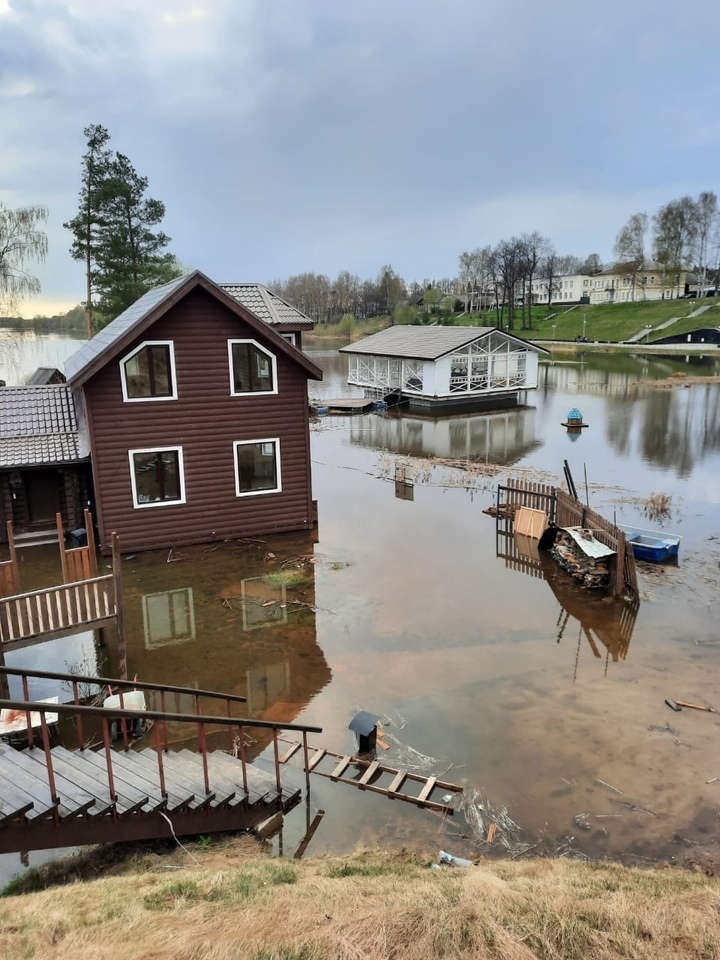 Соответственно, после переустановки всё полетело, пропали фото. Очень прошу помочь восстановить данные, в частности фото.
Соответственно, после переустановки всё полетело, пропали фото. Очень прошу помочь восстановить данные, в частности фото.
Ответ. В том случае, если фотографии исчезли из Галереи после очистки внутренней памяти телефона, восстановить их можно только с помощью специальных приложений для Android. Одно из таких — Undeleter, найти и скачать утилиту-реаниматор можно с Google Play.
Вытащила флешку с телефона Микромакс, включила телефон — пропали фото из галереи андроид. Но в Диспетчере файлов они есть, как их вернуть обратно в галерею?
Ответ. Скопируйте фото в папку SDCARD/DCIM/CAMERA на флешку или внутреннюю память мобильного устройства, после этого они должны отобразиться в Галерее Андроид.
С карты памяти SD, из отдельных папок, исчезли фотографии, а сама папка переименовалась в это: կ_ _ _ _ _~2. Что делать?
Ответ. Удаление и переименование могло произойти как в результате действий вируса, так и после ошибки приложения. Поскольку картинки удалились, неплохо было бы их восстановить. Для этого подойдет программа CardRecovery: инструментарий поддерживает карты памяти, в качестве файловых типов можно указать фотографии, изображения.
Поскольку картинки удалились, неплохо было бы их восстановить. Для этого подойдет программа CardRecovery: инструментарий поддерживает карты памяти, в качестве файловых типов можно указать фотографии, изображения.
После восстановления папку можете переименовать вручную.
1. У меня начал глючить телефон Levovo — я его перезагрузила. Когда включила, в галерее пропала папка Camera, файлов нету вообще, Галерея не видит фото. Подскажите, что можно сделать?
2. Зашла в галерею посмотреть фото, все было белое и фотки не открывались. То есть, галерея Андроид не видит фото. Я перезагрузила телефон. Все, что было на карте памяти, исчезло. Их можно восстановить? Ведь там уйма воспоминаний?
3. Переносила фото и видео на телефоне с галереи на sd-карту, но при попытке открыть перенесенные фаилы у меня выходит сообщение: неизвестный формат. Ни видео, ни фото не открываются, пропали. Подскажите, возможно ли восстановить данные файлы из Галереи Андроид. Новые фото и видео сохраняются по умолчанию на sd-карте, просматриваются без проблем.
4. Снял пару фотоснимков, затем поставил телефон на блокировку. Спустя 15 минут зашел в Галерею и там не обнаружил ни одного файла из ранее снятых.
Ответ. Если фотографии хранились на карте памяти, возможно, ваш телефон просто ее не видит, поэтому и не отображает в галерее Android. Проверьте, правильно ли расположена sd-карта в гнезде телефона.
Возможно, фото из Галереи были повреждены. Можно достать sd-карту и присоединить к ПК через картридер. Затем с помощью программы Recuva просканировать карту памяти — возможно, фото восстановятся.
Восстановить фото из галереи, хранящиеся во внутренней памяти Андроид, гораздо сложнее: нужен солидный опыт. Как это сделать, я описал здесь. Если необходимых навыков нет — лучше не пытаться.
У меня самсунг галакси с4 i9500. Проблема такая. Захожу в Галерею Андроид, в фото или картинки или в папку с блютузом, нажимаю на фото — открывается, но увеличить я не могу. И так с любым файлом. Раньше все было нормально. Что делать? Я имею ввиду пальцами увеличивал или уменьшал.
Раньше все было нормально. Что делать? Я имею ввиду пальцами увеличивал или уменьшал.
Ответ. Возможно, фотографии вы переместили в другое место или удалили. Вместо них остались эскизы. Возможно, проблема с галереей Андроид или другими приложениями. Обновление прошивки может решить проблему.
Планшет Digma HIT 4G стирает фото из галереи (фото находится в памяти планшета). Приложения остаются, а вот галерея Android не показывает фото. В диспетчере файлов память не отображается. Если делаю новые фотографии, то в галерее они не появляются. А насчет скриншотов тоже проблема. Устройство пишет «не удаётся делать скриншот недостаточно памяти или отсутствует разрешение от приложения или организации. Сбрасывала настройки. Все начинает работать, сфотографированные изображения снова отображаются, но через некоторое время опять пропадают из Галереи. Подскажите, что делать, если пропали фотографии из галереи?
Ответ. Фотографии не сохраняются во внутренней памяти, поскольку недостаточно памяти на телефоне. Вам нужно удалить ненужные файлы, перенести приложения на карту памяти, если есть такая возможность. Именно по этой причине картинки удалилась из Галереи и не сохраняются во внутреннюю память.
Вам нужно удалить ненужные файлы, перенести приложения на карту памяти, если есть такая возможность. Именно по этой причине картинки удалилась из Галереи и не сохраняются во внутреннюю память.
1. Случайно из Галереи удалила папку «Камера» вместо плохого фото. В результате удалились все файлы, телефон не показывает фото в галерее. Не получается их восстановить, восстанавливаются только те фото, которые удалялись по одной.
2. У меня телефон Галакси А3 2016. Уже несколько раз с памяти телефона из Галереи исчезла папка «Камера». Потеряла много важных фотографий 🙁 Несколько программ скачала для восстановления, но именно те, что сами удалились, не появляются. Помогите, пожалуйста, вернуть фотки!
Ответ. Если вы сохраняете файлы на прежнее место, тем самым уменьшаете шансы на восстановление. Поскольку все фотографии были удалены в разное время, у каждой из них свои условия хранения (возможно, файлы были перезаписаны другими). Если вы использовали карту памяти для хранения, попробуйте восстановить фото из Галереи через CardRecovery. Если же файлы хранились во встроенной памяти телефона, поможет DiskDigger. Нужно указать папку DCIM для сканирования.
Если же файлы хранились во встроенной памяти телефона, поможет DiskDigger. Нужно указать папку DCIM для сканирования.
1. После того как сфоткаю или запишу видео на телефон, все сохраняется на микро сд. Захожу в Галерею Android — а там просто черные картинки висят. Из-за чего это происходит, можно ли их восстановить?
2. Проблема следующего характера. На разных версиях Android (6 или 7), когда делаю снимки и путь задаю на внутреннюю память телефон снимки, остаются без проблем, но если путь сохранения изменить на SD card, то через день или два зайдя через галерею снимки не видны только пустые иконки не поддерживаемого формата, самого снимка нет. Если просматривать через стандартный файл менеджер фото в папке DCIM тоже нет. Куда фото пропадает?
Ответ. Нужно освободить внутреннюю память устройства, поскольку системе не хватает пространства для записи фотографий в Галерею — соответственно, они копируются на карту памяти. Сделать это можно вручную, с помощью утилиты CCleaner для Андроид или, например, приложения Storage Analyzer.
Телефон Samsung A3. Сегодня хотела удалить видео из Галереи, выбрала нужные, нажала кнопку «Удалить» и телефон завис, потом нажала на «Выход». В результате не отображаются фото в галерее на Андроид. Я перезагрузила телефон, но ничего не изменилось, фото по-прежнему нет. Можно ли хоть как то восстановить фотографии и видео, которые были в Галерее?!
Ответ. Если файлы исчезли в результате системного сбоя, стоит проверить карту памяти на ошибки. Если вы синхронизировали Галерею с сервисом Google Photo, поищите копию файлов там.
Если же фото Галереи хранились во внутренней памяти Android, задача усложняется. (Читайте наше руководство по восстановлению из внутренней памяти.)
1. Из галереи пропали практически все файлы, было около 20 тыс. — осталось примерно 400. Все файлы были на карте памяти (кроме этих 400). Нашла совет, что нужно удалить файлы с именем «NOMEDIA». Выполнила. В Галерее появилось около 3000. Программой R-Undelete смогла восстановить еще некоторые файлы — но только те, которые я удаляла раньше.
Не все файлы в папках и сами папки были восстановлены. Пожалуйста помогите, уж очень много всего важного было среди этих 20 тысяч фотографий/картинок.
2. SOS. Дней 5 назад перекинула все папки в Галерее с памяти телефона на флешку, чтобы освободить память. Все было хорошо, фото перекинулись. Спустя пару дней заметила, что в одной папке осталось 295 фото (а было 531). Сейчас извлекла sd карту из телефона и поставила обратно, осталось вообще 18 фото… Как вернуть их? Помогите.
Ответ. Из специализированных программ посоветуем PhotoRec. Программа распознает многие графические форматы (в том числе png, jpg), умеет искать по сигнатурам. При этом велика вероятность, что PhotoRec восстановит фото as is — с повреждениями, без названия или даты. Также попробуйте восстановить фото с помощью DiskDigger (Windows-версия), часть фото можно найти благодаря фунции Dig Deeper.
Я занесла все фотографии в ЛИЧНОЕ, потом некоторые фото случайно перенесла во внутреннюю память, а хотела обратно в Галерею. Пыталась перенести фото из внутренней памяти в Галерею, но не вышло. В названии фото появились вопросы, я нажимаю на них, а там выскакивает окно: в каком виде открыть (видео, изображение, аудио и т.д.). Помогите, пожалуйста, мне эти фото очень дороги (телефон HUAWEI LYO-L21).
Пыталась перенести фото из внутренней памяти в Галерею, но не вышло. В названии фото появились вопросы, я нажимаю на них, а там выскакивает окно: в каком виде открыть (видео, изображение, аудио и т.д.). Помогите, пожалуйста, мне эти фото очень дороги (телефон HUAWEI LYO-L21).
Ответ. Переименуйте файлы в формат jpg. Если Андроид все равно не распознает изображения, перенесите их на компьютер и попробуйте открыть. Также, если файлы повреждены, для восстановления jpg файлов советуем использовать специальный софт.
Samsung galaxy a5 2016. Перенес картинки и фото с внутренней памяти на карту. Через сервис — мои файлы — карта памяти все их можно просматривать, но в галерее отображаются только те, что остались на внутренней памяти. При этом камера сохраняет новые фото на карту и если что-то сфотографировать или сделать скриншот — их видно в галерее. Проблема только с файлами, которые копировались.
Просыпаешься утром, а из галереи пропали почти все фото (почему уже не все?). Сразу оговорюсь, карты памяти нет, никаких файловых операций не проводилось, в папке DCIM их тоже нет. На Гугл Диске есть несколько файлов, но это не то. Телефон Самсунг А8(2018), операционка Android 8.0.
Сразу оговорюсь, карты памяти нет, никаких файловых операций не проводилось, в папке DCIM их тоже нет. На Гугл Диске есть несколько файлов, но это не то. Телефон Самсунг А8(2018), операционка Android 8.0.
Я удалила нечаянно фотографию из Галереи на телефоне Самсунг. Попробовала её восстановить с помощью программы DiskDigger, но она восстановилась в плохом качестве, все размыто, видно только общий силуэт. А о программе написано, что она позволяет восстановить фото полностью. Может, я что-то неправильно делаю? Как можно восстановить в первоначальном качестве изображения?
Дня три назад купила новый телефон redmi 5 plus и перекинула на него все фотографии и видео. И через день захожу в галерею, а там всего пару штук фотографий остались и всё. Я перезагрузила телефон и зашла обратно, смотрю вообще не осталось ничего. Пишет, что элементы удалены или повреждены и форматы не поддерживаются. Все бы ничего, вот только фотографии очень нужные, да и со старого я все удалила.
У меня на телефоне удалились все фото, полностью галерея. Теперь не знаю, что делать. Просто подключила телефон через USB хотела скинуть музыку на телефон, в итоге все кинула, отключаю провод, захожу в галерею – а там ничего нет – просто пусто.Скажите можно восстановить как-то? Модель телефона Леново S90. Заранее спасибо.
У меня телефон Asus Zenfone 2 Android 5.0 В галерее Андроид из нескольких альбомов один пропал. Я специально не удаляла. Важный альбом, помогите пожалуйста восстановить.
из dcim папки телефона переместила в личную папку фото, они сначала не отображались в галерее, и показывало так будто ничего не перемещала, а через день-два исчезли вообще, через файловые менеджеры смотрела, нет их в общем. андроид 8. а рут программы устанавливать не охота… хотя бы причину понять бы, памяти даже половины не занято..
Решила почистить мамин телефон (Sumsung). Зашла в галерею sd карты. Там каждой фотографии было по две. А самих фото, как потом оказалось, всего 350. Начала удалять дубликаты (выделив все повторяющиеся). Но в итоге удалились все. Не знаю, что делать. Очень нужно восстановить эти фото т.к. они очень дóроги мне и моей маме.
А самих фото, как потом оказалось, всего 350. Начала удалять дубликаты (выделив все повторяющиеся). Но в итоге удалились все. Не знаю, что делать. Очень нужно восстановить эти фото т.к. они очень дóроги мне и моей маме.
Подскажите, пожалуйста, сделали сброс до заводских настроек,предварительно сохранив всю информацию. Но появилась проблема – теперь все стало жутко неудобным,начиная от клавиатуры и заканчивая оформлением папок в галерее. Сброс делали из-за того,что в вайбере не отправлялось исходящее фото и при входящих не открывалось в профиле. Проблема так и не решилась. Служба поддержки помочь не смогла. Вы можете как-то нам помочь? Как все вернуть на прежнее место и решить вопрос с фото?
Хотела перенести файлы с телефона на SD без применения ПК, конкретно выделила папку с фото и нажала переместить на карту памяти. В процессе происходило перемещение, файлы все видела. Потом зашла в Галерею», там не отобразились те файлы, что я переместила. Они и с самого устройства (телефона) пропали, и на карте памяти их тоже нет. Где их можно найти? P.S. Удаляла папки с музыкой и видео с SD, а они после перезагрузки вернулись на карту память. А вот фото нет(
Они и с самого устройства (телефона) пропали, и на карте памяти их тоже нет. Где их можно найти? P.S. Удаляла папки с музыкой и видео с SD, а они после перезагрузки вернулись на карту память. А вот фото нет(
На смартфоне с Андроид 6.0 восстановил пропавшие из галереи фото… но качество изображения на них поменялось, стало размытым… нашел программу для Windows по восстановлению качества фото до исходного… а для Андроид есть такая?
Перенесла некоторые аудиозаписи и фотографии с внутренней памяти на карту, после чего увидела, что в галерее пропали фотографии , иногда такое бывало, что телефон то ли зависал, то ли что и просто в галерее не было видно папок, но через пару часов они появлялись, но на этот раз они не появились и там где музыка пишет:«нет песен», хотя в папке, где файлы есть и фото и вся музыка. Что делать, как сделать так, чтобы Галерея увидела фото и видео файлы?
Создала новый альбом в галерее,переместила туда фотографии,буквально через десять минут он исчез вместе с фотографиями. Нашла их в ES проводник в библиотеке,когда перемещаю их в какой либо альбом теряется их качество.Что делать?
Нашла их в ES проводник в библиотеке,когда перемещаю их в какой либо альбом теряется их качество.Что делать?
На днях удаляла ненужные файлы через файловый менеджер X-plore. Нечаянно удалила всю папку под названием Android в памяти устройства. В результате пропали все фото в Галерее, точнее, они не отображаются. Есть только фото в папках Camera и Screenshots, но таких папок, как WhatsApp, Download, нет. Но все фото в хранилище есть. Могу ли я это как-нибудь восстановить?
Пропали все фотографии и файлы. Как их вернуть
Причины исчезновения файлов после ремонта могут быть самыми разными: от некорректных действий сотрудников сервисного центра, выполнявших работу, до системных проблем, возникших в процессе починки. В любом случае, не стоит отчаиваться, так как есть несколько способов восстановить утраченные файлы самостоятельно.
Пользователям техники Apple корпорация предлагает в помощь сервисы iCloud и iTunes. Даже если фотографии были удалены навсегда и стерты из «Недавно удаленных», их можно восстановить благодаря автоматическому созданию резервных копий, которым, время от времени, занимается смартфон без дополнительных действий со стороны владельца. Для того чтобы проверить, доступна ли эта «подушка безопасности» на телефоне, ноутбуке или планшете, должна быть настроена функция автоматического создания резервных копий в iCloud и должна быть уже создана хотя бы одна копия.
Для того чтобы проверить, доступна ли эта «подушка безопасности» на телефоне, ноутбуке или планшете, должна быть настроена функция автоматического создания резервных копий в iCloud и должна быть уже создана хотя бы одна копия.
Если функция доступна, то необходимо сделать сброс всех настроек на смартфоне и выполнить восстановление резервной копии из iCloud — зайти через свой Apple ID в сервис и выбрать нужную копию.
Если по каким-то причинам пользователь не доверяет iCloud, то восстановить файлы можно через iTunes. В этом случае резервные копии данных смартфона нужно хранить на компьютере в специальной папке. Подгружать актуальные копии придется самостоятельно вручную. Чтобы вернуть данные на iPhone, нужно подключить его к компьютеру, запустить программу iTunes, проверить наличие последних копий и в графе «Резервные копии» воспользоваться опцией «Восстановить из копии».
Сложнее всего будет вернуть данные, если резервных копий нет ни в iCloud, ни в iTunes. В этом случае на помощь придут сторонние программы, но их использование не гарантирует успешного результата. Чем скорее после удаления файлов ими воспользоваться, тем выше вероятность, что они сработают. Приложение dr.fone требует подключение смартфона по кабелю к компьютеру. После этого оно сканирует устройство и открывает список обнаруженных файлов, которые можно восстановить.
Чем скорее после удаления файлов ими воспользоваться, тем выше вероятность, что они сработают. Приложение dr.fone требует подключение смартфона по кабелю к компьютеру. После этого оно сканирует устройство и открывает список обнаруженных файлов, которые можно восстановить.
Пользователям Android, чтобы вернуть потерянные файлы, также придется установить отдельную программу для восстановления данных. При этом, если после сброса телефон использовался хотя бы несколько дней, восстановить получится не все. Важно скачивать лицензионные программы с официальных сайтов, чтобы не сделать ситуацию еще хуже. Принцип действия такой же, как с работой внешних программ в случае с iPhone: приложение сканирует телефон, подключенный через USB-кабель и восстанавливает утраченные файлы.
Перед тем, как использовать внешние программы для восстановления данных, стоит проверить облачное хранилище Google Photo, с которым галерея Android время от времени синхронизируется автоматически. Иногда фотографии могут сохраниться на устройстве, но не отображаться в галерее из-за ошибки кэша. Чтобы проверить, так ли это, стоит зайти в настройки телефона, перейти в приложения и найти галерею. В списке будет доступен пункт «Очистить кэш». На всякий случай можно провести аналогичную операцию в хранилище мультимедиа. Есть шанс, что после этих действий и перезагрузки смартфона, все фотографии восстановятся.
Чтобы проверить, так ли это, стоит зайти в настройки телефона, перейти в приложения и найти галерею. В списке будет доступен пункт «Очистить кэш». На всякий случай можно провести аналогичную операцию в хранилище мультимедиа. Есть шанс, что после этих действий и перезагрузки смартфона, все фотографии восстановятся.
В случае, если файлы исчезли после ремонта ноутбука, на помощь также придет восстановление из резервной копии. В системе Windows отыскать последнюю копию можно в параметрах, перейдя в окно архивации. При выборе резервного копирования и восстановления перейдите в пункт «Восстановить файлы». Иногда восстановить файл можно вручную. Для этого можно попробовать создать файл с тем же именем, перейти во вкладку «Свойства» и выбрать «Предыдущие версии». В случае с восстановлением утраченных файлов на Mac, восстановить объекты можно с помощью специальной программы Time Machine. Интерфейс позволяет просматривать моментальные и резервные копии и выбирать нужную. После восстановления объекты окажутся в тех же папках, где были до исчезновения.
Предотвратить ситуацию со случайным удалением данных во время ремонта гораздо проще, чем разбираться с последствиями. Поэтому практически любой сервисный центр, перед тем как принять устройство, порекомендует сделать резервную копию устройства, если такая возможность есть, или хотя бы загрузить копии самых важных файлов в облачное хранилище.
Это тоже интересно:
почему пропадают фото и как восстановить?
Если у вас пропали фото из галереи Андроид Самсунг, то это не означает, что они утеряны или уничтожены. Скорее всего сработала встроенная функция Самсунг, позволяющая освободить место на телефоне. Фотографии отправляются в облако Самсунг, и далее хранятся там в вашем аккаунте. Далее я расскажу, как можно отключить этот перенос фотографий и где их найти, а также о других причинах проблемы и вариантах её решения.
Как вернуть фото на Самсунг, если они пропали
Исправить проблему, когда на Самсунг пропали фото из Андроид галереи, можно одним из таких способов:
- Отключить автоматический перенос фотографий в облако Самсунг.

- Очистить кэш приложения на Андроид.
- Удалить файлы «.nomedia» из папки галереи.
- Восстановить изображения сторонними средствами.
Обо всех этих вариантах с инструкциями подробнее расписано далее.
Отключите перенос фото в облако
Выключить автоматический перенос фотографий в облако Самсунг нужно следующим образом:
- Перейдите в меню, нажав три точки в углу экрана.
- Выберите Настройки.
Теперь нужно получить доступ к фотографиям, которые пропали со смартфона. Сделать это можно так:
- Открыть приложение Samsung Cloud – телефон должен быть залогинен в вашем Samsung Account.
- Либо через браузер, перейдя на сайт support.samsungcloud.com и введя данные своего аккаунта.
Вернуть фото, которые пропали на телефон в этом случае следует так:
- Откройте Настройки – Учётные записи и Архивация.
- Найдите Samsung Cloud – место, куда пропадают фото из галереи на Самсунг.

- Нажмите «Восстановить данные».
- Выберите галерею.
Удалите кэш
Возможно, фотографии не пропали, а не отображаются из-за сбоя. Проверить это достаточно просто. Необходимо очистить кэш.
- Откройте Настройки.
- Откройте Приложения или Диспетчер приложений.
- Выберите Галерею.
- Откройте пункт «Память» либо «Хранилище».
- Выберите «Очистить кэш».
- Перезагрузите смартфон.
- Проверьте, пропали ли все фото из галереи Samsung и сейчас, или же теперь они отображаются, как раньше.
Удалите файлы «.nomedia»
Если у вас сразу пропадают все фото из галереи Андроид Samsung Galaxy, способ, как восстановить их – проверить папку DCIM, где хранятся изображения с камеры. Если файлы на месте, то, вероятно, приложение не может отобразить их. Частая причина проблемы – «.nomedia», который в Андроиде говорит системе о том, что папка должна быть «невидима». Он мог быть записан в DCIM вирусом, из-за сбоя, или случайно пользователем. Чтобы удалить его, воспользуйтесь файловым менеджером:
Он мог быть записан в DCIM вирусом, из-за сбоя, или случайно пользователем. Чтобы удалить его, воспользуйтесь файловым менеджером:
- Установите из Плей Маркета файловый менеджер, например ES Проводник или Total Commander.
- Найдите папку DCIM.
- Проверьте, есть ли в ней, или во вложенных папках, файл «.nomedia».
- Удалите все подобные записи.
- Перезагрузите Андроид и проверьте изображения.
Восстановление файлов
Если изображения, которые пропали, действительно были удалены вручную или из-за сбоя, то вы можете их восстановить специальными программами. Найти их нужно в Play Market, либо скачать программу на ПК и подключить к нему телефон. Я не буду подробно останавливаться на данном пункте, так как восстановление файлов – отдельная тема. Но если коротко, то вам нужно:
- как можно меньше взаимодействовать с телефоном, чтобы он не перезаписал новую информацию поверх старой, где ещё хранятся фото;
- скачать программу для восстановления на ПК или Андроид и выполнить действия по восстановлению, которые обычно указаны в описании программы;
- восстановиться могут не все изображения, но большая часть будет «спасена».

Теперь вы знаете, как вернуть фото, которые исчезли из галереи Самсунг, и как сделать так, чтобы это не повторялось. Если вы отключили синхронизацию, то не забывайте время от времени переносить файлы на ПК, чтобы телефон продолжал работать так же быстро. Надеюсь, данная инструкция будет вам полезна.
Пропали файлы с Яндекс.Диска — Яндекс.Диск. Справка
Если вы не можете найти файлы на Яндекс.Диске, то, скорее всего, они попали в другую папку или Корзину. Если вы помните название, расширение или текст из файла, попробуйте поискать его во всех папках Яндекс.Диска и в Корзине.
Также вы можете посмотреть в истории, что могло произойти с пропавшими файлами.
Примечание. Если у вас несколько аккаунтов на Яндексе, убедитесь, что вы авторизованы именно с того аккаунта, на котором хотите найти файлы. Возможно, вы ищете файлы не на том Диске.
- Восстановление файлов из Корзины
- Почему файлы могут удалиться с Диска, если я не удалял
Если в Корзине нет пропавших файлов, то, возможно, с момента их удаления прошел месяц — Корзина автоматически очистилась. Поэтому такие файлы восстановить не получится.
Поэтому такие файлы восстановить не получится.
Если файлы были удалены меньше месяца назад, вы можете их восстановить:
Откройте Корзину.
Выберите файлы.
На верхней панели нажмите кнопку Восстановить.
- Файлы были удалены из папки «Яндекс.Диск» на компьютере
Когда вы удаляете файл из папки Яндекс.Диск на компьютере, на сервере Яндекс.Диска он автоматически перемещается в Корзину. И когда с момента перемещения проходит месяц, Корзина автоматически очищается — файлы удаляются навсегда.
Если вы хотите, чтобы файлы были доступны только через браузер и не занимали место на компьютере, настройте выборочную синхронизацию (см. инструкции для Windows и macOS).
- Файлы были удалены в мобильном приложении
Если вы удалите файл в мобильном приложении, на сервере Яндекс.Диска он автоматически переместится в Корзину. И когда с момента перемещения пройдет месяц, Корзина автоматически очистится — файлы удалятся навсегда.

- Файлы были удалены одним из участников общей папки
Если у вас есть общая папка и вы предоставили участникам полный доступ к ней, это значит, что участники могут изменять и удалять файлы из этой папки.
Если участник общей папки удалит из нее файл, файл автоматически переместится в Корзину того, кто удалил, и владельца папки. И когда с момента перемещения пройдет месяц, Корзина автоматически очистится — файлы удалятся навсегда.
У остальных участников общей папки файл сразу удалится безвозвратно.
Упорядочение и поиск фотографий в OneDrive
После отправки фотографийOneDrive помогает упорядочивать и находить фотографии с помощью таких функций, как поиск фотографий, теги и альбомы.
Чтобы вы смогли находить фотографии, дата отображается на полосе прокрутки по мере прокрутки вверх и вниз.
Поиск фотографий
С помощью команды поиска фотографий вы можете не только просматривать теги и метаданные фотографий, но также извлекать и искать показанный на них текст. Теперь доступен еще один способ поиска нужного изображения — распознавание объектов на фотографии.
-
На веб-сайте OneDrive щелкните Фото.
-
Введите имя, место или дату в поле поиска.
Совет: В OneDrive невозможно добавить фотографии, оптимизированные для iCloud. Чтобы отключить оптимизацию на устройстве с iOS, коснитесь параметров> iCloud> фото и снимите флажок оптимизировать хранение.
Чтобы отключить оптимизацию на устройстве с iOS, коснитесь параметров> iCloud> фото и снимите флажок оптимизировать хранение.
Изменение или удаление тега
OneDrive автоматически создает теги для распознанных объектов. Иногда при этом допускаются ошибки, но вы можете удалить или изменить теги для фотографии.
-
Выберите фотографию.
-
Выберите команду Изменить теги.
-
Введите новый тег или щелкните значок x рядом с тегом, чтобы удалить его. (Изменение тегов производится путем их добавления или удаления.)
Просмотр всех фотографий в одном месте
В представлении » все фотографии » фотографии, сделанные в одной дате, группируются вместе. Эти фотографии содержат теги местоположений, которые можно использовать для быстрого просмотра всех фотографий в одном и том же месте.
Эти фотографии содержат теги местоположений, которые можно использовать для быстрого просмотра всех фотографий в одном и том же месте.
-
Выберите список тегов местоположения рядом с датой.
-
Выберите в списке нужное расположение.
Автоматическое создание альбомов
OneDrive может автоматически создавать альбомы на всех изображениях и видеороликах, которые вы хотите использовать в этот день или на выходные, и уведомлять вас о готовности.
Автоматические альбомы отправляются только вам, но они содержат ссылку для общего доступа, чтобы любой пользователь, которому вы отправляете сообщение, также имел доступ к этому альбому.
Чтобы остановить OneDrive автоматическое создание альбомов, перейдите на страницу параметров фотографий на веб-сайте OneDrive и отключите Автоматическое создание альбомов при отправке параметров фотографий . (Чтобы перейти к параметрам фото на домашней странице OneDrive, нажмите кнопку параметры > Параметры > фотографии.)
Создание собственного альбома
Мы можете упорядочивать фотографии по альбомам, доступ к которым можно предоставлять друзьям и членам семьи.
-
На веб-сайте OneDrive щелкните Фото.

-
Выберите вкладку Альбомы.
-
Щелкните Создайте альбом и введите название альбома.
-
Выберите фотографии, которые нужно добавить в альбом, а затем щелкните Добавить альбом.
Совет: Вы можете создавать альбомы, а также добавлять и удалять фотографии из альбомов на мобильном устройстве.
Подробнее
Изменение представлений на веб-сайте OneDrive
Сортировка, переименование и перемещение фотографий и файлов в OneDrive
Форматы видео, которые можно воспроизводить на веб-сайте OneDrive
Дополнительные сведения
|
|
Справка в Интернете
OneDrive Администраторы также могут просматривать сообщество OneDrive Tech Community,, справку для администраторов OneDrive. |
|
|
Поддержка по электронной почте
Администраторы OneDrive могут обратиться в службу поддержки Microsoft 365 для бизнеса. |
|
|
Хотите поделиться мнением?
Перейдите на страницу OneDrive UserVoice. |
Примечание:
Эта страница переведена автоматически, поэтому ее текст может содержать неточности и грамматические ошибки. Для нас важно, чтобы эта статья была вам полезна. Была ли информация полезной? Для удобства также приводим ссылку на оригинал (на английском языке).
Для нас важно, чтобы эта статья была вам полезна. Была ли информация полезной? Для удобства также приводим ссылку на оригинал (на английском языке).
Как поделиться альбомами в Фото на вашем iPhone, iPad и Mac
Общие альбомы позволяют вам обмениваться фотографиями и видео только с выбранными вами людьми — и они могут добавлять свои собственные фотографии, видео и комментарии.
Прежде чем начать
Включить общие альбомы
- На вашем iPhone, iPad или iPod touch перейдите в «Настройки»> [ваше имя]> iCloud> Фотографии, затем включите «Общие альбомы».

- На Mac откройте приложение «Фото». В строке меню в верхней части экрана выберите «Фото»> «Настройки». Щелкните вкладку iCloud, затем выберите «Общие альбомы».
- На Apple TV перейдите в «Настройки»> «Пользователи и учетные записи»> iCloud и включите «Общие альбомы».
- На ПК с Windows откройте iCloud для Windows и выберите «Фотографии». Нажмите кнопку «Параметры», чтобы убедиться, что общие альбомы включены, затем нажмите «Применить». Узнайте больше об обмене альбомами с помощью iCloud для Windows.
Если вы используете более ранние версии iOS, iCloud для Windows, iPhoto или Aperture, вы все равно можете создавать и просматривать общие альбомы.В более ранних версиях iOS, macOS, tvOS и iCloud для Windows общие альбомы назывались iCloud Photo Sharing.
Используйте общие альбомы на своем iPhone, iPad и iPod touch
Создать новый общий альбом
- Перейдите на вкладку «Альбомы» и нажмите кнопку «Добавить».

- Нажмите «Новый общий альбом».
- Дайте название общему альбому, затем нажмите «Далее».
- Выберите людей, которых нужно пригласить из списка контактов, или введите адрес электронной почты или номер телефона iMessage.
- Нажмите «Создать».
Удалить общий альбом
- Открыть общий альбом.
- Перейдите на вкладку Люди.
- Нажмите «Удалить общий альбом».
Если вы просматриваете свой список общих альбомов, вы также можете нажать «Изменить», а затем нажать кнопку «Удалить», чтобы удалить общий альбом.
Когда вы удаляете общий альбом, он автоматически удаляется со всех ваших устройств и устройств ваших подписчиков. Если был включен общедоступный веб-сайт, общий альбом также удаляется из Интернета. При удалении общего аблума все его фотографии будут удалены безвозвратно. Прежде чем продолжить, убедитесь, что вы сохранили все фотографии, которые хотите сохранить.
Пригласите больше людей
- В «Альбомах» выберите созданный вами общий альбом.
- Перейдите на вкладку Люди.
- Нажмите «Пригласить людей».
- Введите имена людей, с которыми вы хотите поделиться этим альбомом.
- Нажмите «Добавить».
Вы даже можете делиться альбомами с друзьями и семьей, которые не используют iCloud. Просто откройте созданный вами общий альбом, перейдите на вкладку «Люди» и включите «Общедоступный веб-сайт». Ваши фотографии публикуются на веб-сайте, который любой может увидеть в современном веб-браузере.
Удалить подписчика
- Открыть общий альбом.
- Перейдите на вкладку Люди.
- Выберите подписчика, которого вы хотите удалить.

- Нажмите «Удалить подписчика» в нижней части экрана.
Как создатель общего альбома вы определяете, кто может получить к нему доступ. Вы можете удалить подписчиков или удалить альбом в любой момент.
Добавить фото и видео
- На вкладке «Фото» или в альбоме нажмите «Выбрать», а затем выберите фотографии и видео, которыми хотите поделиться.
- Нажмите кнопку «Поделиться», затем нажмите «Добавить в общий альбом».
- Выберите альбом, в который вы хотите поделиться своими фотографиями. Затем нажмите Опубликовать.
Если у вас открыт общий альбом, вы также можете нажать кнопку «Добавить», чтобы выбрать фотографии и видео для добавления.
Когда вы добавляете новые фотографии, люди, с которыми вы делитесь альбомом, получают уведомление автоматически. Убедитесь, что подписчики могут публиковать сообщения, чтобы они также могли добавлять фото и видео. Просто перейдите на вкладку «Люди» общего альбома.
Убедитесь, что подписчики могут публиковать сообщения, чтобы они также могли добавлять фото и видео. Просто перейдите на вкладку «Люди» общего альбома.
Удалить из общего альбома
- Открыть общий альбом.
- Коснитесь фото или видео.
- Нажмите кнопку «Корзина».
- Нажмите «Удалить фото».
Если вы являетесь владельцем общего альбома, вы можете удалить любые фотографии, видео или комментарии от кого угодно. Подписчики могут удалить все, что добавили лично. Все, что вы удаляете, автоматически удаляется из альбома на всех ваших устройствах и устройствах подписчиков.
Любые фотографии, которые вы сохранили или загрузили из общего альбома в медиатеку «Фото», останутся в вашей медиатеке, даже если общий альбом будет удален или человек, создавший его, прекратит к нему доступ.
Сохранение фото и видео из общего альбома
Когда вы делитесь фотографиями и видео с кем-то, они могут сохранять общие элементы в своей собственной библиотеке.
- Коснитесь фото или видео.
- Нажмите кнопку «Поделиться».
- Нажмите «Сохранить изображение» или «Сохранить видео».
Используйте общие альбомы на Mac
Создать новый общий альбом
- На боковой панели нажмите кнопку «Добавить» рядом с «Общие альбомы».
- Введите адреса электронной почты людей, с которыми вы хотите поделиться альбомом. Нажмите кнопку «Добавить», чтобы выбрать контакты из iCloud.
- Щелкните «Создать».
Удалить общий альбом
- Открыть общий альбом.

- Нажмите кнопку «Люди» на панели инструментов.
- Щелкните Удалить общий альбом.
Когда вы удаляете общий альбом, он автоматически удаляется со всех ваших устройств и устройств ваших подписчиков.Если был включен общедоступный веб-сайт, общий альбом также удаляется из Интернета. При удалении общего аблума все его фотографии будут удалены безвозвратно. Прежде чем продолжить, убедитесь, что вы сохранили все фотографии, которые хотите сохранить.
Пригласите больше людей
- Выберите общий альбом, который вы создали в разделе «Общие» на боковой панели.
- Нажмите кнопку «Люди» на панели инструментов.
- В поле «Пригласить людей» введите адреса электронной почты людей, с которыми вы хотите поделиться этим альбомом. Нажмите кнопку «Добавить», чтобы выбрать людей, которых нужно пригласить из ваших контактов.

Вы даже можете делиться альбомами с друзьями и семьей, которые не используют iCloud. Просто откройте созданный вами общий альбом, нажмите кнопку «Люди» на панели инструментов и включите «Общедоступный веб-сайт». Ваши фотографии публикуются на веб-сайте, который любой может увидеть в современном веб-браузере.
Удалить подписчика
- Открыть общий альбом.
- Нажмите кнопку «Люди» на панели инструментов.
- Выберите подписчика, которого вы хотите удалить.
- Щелкните Удалить подписчика.
Как создатель общего альбома вы определяете, кто может получить к нему доступ. Вы можете удалить подписчиков или удалить альбом в любой момент.
Добавить фото и видео
- Выберите фото и видео, которыми вы хотите поделиться.

- Нажмите кнопку «Поделиться» на панели инструментов, затем выберите «Общие альбомы».
- Выберите альбом, в который вы хотите поделиться своими фотографиями.
Если у вас открыт общий альбом, вы также можете нажать «Добавить фото и видео», чтобы выбрать фото и видео для добавления. Вы также можете просто перетащить фотографии из своей библиотеки прямо в общий альбом на боковой панели.
Когда вы добавляете новые фотографии, люди, с которыми вы делитесь альбомом, получают уведомление автоматически. Откройте общий альбом, нажмите кнопку «Люди» на панели инструментов и убедитесь, что подписчики могут публиковать сообщения, чтобы они также могли добавлять фотографии и видео.
Удалить из общего альбома
- Открыть общий альбом.
- Выберите фото или видео.
- Удерживая нажатой клавишу «Control», щелкните «Удалить фото». Щелкните Удалить.
Если у вас открыт общий альбом, вы также можете выбрать фотографию и нажать клавишу «Удалить», чтобы удалить ее из общего альбома.
Если вы являетесь владельцем общего альбома, вы можете удалить любые фотографии, видео или комментарии от кого угодно.Подписчики могут удалить все, что добавили лично. Все, что вы удаляете, автоматически удаляется из альбома на всех ваших устройствах и устройствах подписчиков.
Любые фотографии, которые вы сохранили или загрузили из общего альбома в медиатеку «Фото», останутся в вашей медиатеке, даже если общий альбом будет удален или человек, создавший его, перестанет предоставлять к нему доступ.
Сохранение фото и видео из общего альбома
Когда вы делитесь фотографиями и видео с кем-либо, они могут сохранять общие элементы в своей собственной библиотеке.
- Выберите фото и видео, которые вы хотите сохранить.
- Удерживая нажатой клавишу «Control», щелкните «Импорт».

Типы файлов, которые можно использовать в общих альбомах
Общие альбомыподдерживают следующие форматы изображений:
- HEIF
- JPEG
- RAW *
- PNG
- GIF
- TIFF
Общие альбомы также поддерживают специальные форматы, которые вы записываете на свой iPhone, такие как замедленная съемка, покадровая съемка, живые фотографии и видео из памяти.При совместном использовании фотографии уменьшаются до 2048 пикселей по длинному краю, за исключением панорамных фотографий, ширина которых может достигать 5400 пикселей. Вы можете делиться GIF-файлами размером 100 МБ или меньше.
Общие альбомыподдерживают следующие типы и форматы видеофайлов:
- HEVC
- MP4
- QuickTime
- H.
 264
264 - MPEG-4
Видео могут длиться до пятнадцати минут и доставляются с разрешением до 720p.
* Вы не можете загружать фотографии в формате RAW в общие альбомы на ПК с Windows.
Общие альбомы загружают копию ваших данных. Загруженный контент может не содержать той же информации, что и оригинал.
Ограничения для хранения общего альбома
Общий альбом может содержать до 5000 фотографий и видео. Если вы достигли предела общего альбома, вам нужно удалить некоторые фотографии или видео, прежде чем добавлять новые.Фото и видео, которыми вы делитесь (а также комментарии или лайки, связанные с этими фотографиями), остаются в iCloud до тех пор, пока вы или автор не удалите их вручную или пока вы не удалите общий альбом полностью.
Фото и видео в ваших общих альбомах хранятся в iCloud, но они не учитываются при ограничении вашего хранилища iCloud.
Информация о продуктах, произведенных не Apple, или о независимых веб-сайтах, не контролируемых и не проверенных Apple, предоставляется без рекомендаций или одобрения.Apple не несет ответственности за выбор, работу или использование сторонних веб-сайтов или продуктов. Apple не делает никаких заявлений относительно точности или надежности сторонних веб-сайтов. Свяжитесь с продавцом для получения дополнительной информации.
Дата публикации:
Как делиться фотографиями, не разбрасывая их по всему Интернету
Когда у вас есть фотография, которую можно выставить напоказ, совсем не обязательно выкладывать ее во все свои аккаунты в Twitter или Instagram, чтобы весь мир мог ее увидеть. Например, вы можете показать фотографию своего очаровательного малыша его бабушке и дедушке, не давая Facebook возможности записать черты его лица для потомков. К счастью, множество приложений помогут вам поделиться изображением только с избранной группой людей.
Например, вы можете показать фотографию своего очаровательного малыша его бабушке и дедушке, не давая Facebook возможности записать черты его лица для потомков. К счастью, множество приложений помогут вам поделиться изображением только с избранной группой людей.
Чтобы выбрать лучший метод, вам нужно принять во внимание несколько вещей, например облачную службу, которую вы уже используете для хранения своих фотографий, и технические ноу-хау людей, с которыми вы планируете делиться этими изображениями: Например, если у ваших бабушек и дедушек есть только электронная почта, о приватном чате в WhatsApp не может быть и речи.
Услуги облачного хранилища
Если вы уже выполняете резервное копирование фотографий с помощью облачных сервисов хранения, таких как Dropbox, Google Drive или Microsoft OneDrive, вы можете использовать эти программы для создания общих папок. Хотя избранные группы приглашенных могут просматривать и добавлять содержимое этих папок, посторонние не могут получить к ним доступ. Этот вариант прост и эффективен, но если вы превысите свою бесплатную квоту хранилища, вам, возможно, придется заплатить за дополнительное пространство.
Этот вариант прост и эффективен, но если вы превысите свою бесплатную квоту хранилища, вам, возможно, придется заплатить за дополнительное пространство.
Dropbox отлично справляется с предоставлением общего доступа к папкам.Начните с создания папки с изображениями, которыми вы планируете поделиться. Откройте эту папку в веб-интерфейсе, нажмите Поделиться папкой и введите адреса электронной почты других людей, чтобы пригласить их присоединиться. Получив ваше приглашение, они могут синхронизировать папку со своим Dropbox, если у них есть учетная запись, или просматривать изображения в веб-браузере, если у них нет. Вы получаете 2 ГБ места бесплатно, а после этого вам придется заплатить, чтобы получить больше места: 1 ТБ хранилища стоит 100 долларов в год.
Google Диск работает по очень похожему принципу.Откройте папку в веб-интерфейсе, щелкните имя папки вверху страницы и выберите Поделиться . Как и в случае с Dropbox, вы можете приглашать других по электронной почте, и они могут затем получить доступ к папке через свои собственные учетные записи Google Диска или просмотрев папку в веб-браузере. Google бесплатно предоставляет вам 15 ГБ, разделенные между Диском, Фото и Gmail. Если этого недостаточно, вы можете потратиться на обновления, которые начинаются с 2 долларов в месяц за 100 ГБ дискового пространства.
Google бесплатно предоставляет вам 15 ГБ, разделенные между Диском, Фото и Gmail. Если этого недостаточно, вы можете потратиться на обновления, которые начинаются с 2 долларов в месяц за 100 ГБ дискового пространства.
Поклонники приложений Windows или Microsoft могут предпочесть OneDrive.На веб-портале перейдите в папку и нажмите Поделиться , чтобы начать фото-безумие. Вы получите 5 ГБ места бесплатно, а обновления начинаются с 2 долларов в месяц за 50 ГБ места.
А как насчет приверженцев Apple? Хотя iCloud не позволяет вам обмениваться папками таким образом, библиотека фотографий iCloud — это совсем другое дело. Читайте дальше, чтобы узнать больше о совместном использовании групп изображений с помощью специальных приложений для хранения изображений, таких как Google Фото и Apple Photos.
Google Фото и Apple Фото
Эти приложения — Google Фото встроены в Android, а Apple Photos — в iOS — предлагают быстрые и простые способы поделиться любыми сохраненными изображениями с небольшой группой людей. Они являются хорошим вариантом, если вы уже пользуетесь сервисами для резервного копирования своих изображений, и если ваши контакты тоже их используют.
Они являются хорошим вариантом, если вы уже пользуетесь сервисами для резервного копирования своих изображений, и если ваши контакты тоже их используют.
Между ними Google Фото имеет преимущество, потому что он предлагает приложения как для Android, так и для iOS. Apple Photos работает лучше всего, если все участники, как совместно использующие, так и общие, имеют Mac, iPhone или iPad. Загрузите приложение Google Фото на любое устройство, откройте его и нажмите и удерживайте фотографию, чтобы выбрать это изображение. Нажмите на любые другие изображения, которыми вы также хотите поделиться, затем нажмите кнопку Поделиться , которая выглядит как стрелка вверх в приложении для iOS и в виде вертикальной буквы V в приложении для Android.Если ваши контакты также используют Google Фото, вы можете добавить эти фотографии в общую папку, которую друзья могут просматривать и добавлять фотографии. Кроме того, если у них нет аккаунтов Google, вы можете отправить им по электронной почте ссылку, по которой они могут перейти, чтобы просмотреть опубликованные фотографии в своих веб-браузерах.
С Apple Photos лучше всего делиться фотографиями с телефона. Запустите приложение «Фото», выберите Выбрать , выберите фотографии, которыми хотите поделиться, и нажмите кнопку Поделиться в левом нижнем углу. Отсюда выберите iCloud Photo Sharing , чтобы создать общую папку с изображениями, к которой может присоединиться любой пользователь с устройством iOS или macOS.Если вы делитесь фотографиями с людьми, которые используют системы Android или Windows, вам нужно будет выбрать опцию Mail вместо опции обмена iCloud. Это отправит фотографии вашим получателям в виде вложений электронной почты.
Частные группы в Facebook
Вы можете неохотно делиться фотографиями со всеми своими контактами в Facebook, но в социальной сети есть инструменты для ограничения числа людей, которые видят ваши сообщения. И один из таких инструментов — частная группа.
Конечно, эти группы — хорошее виртуальное место встречи для футбольных команд ваших детей и ваших старых друзей по колледжу, но вы также можете использовать их для личного обмена изображениями. Откройте веб-сайт Facebook, щелкните Группы в левой части страницы, затем выберите Создать группу и установите для него значение Секрет . Назовите группу и добавьте выбранных вами участников, и только те приглашенные смогут видеть внутри.
Откройте веб-сайт Facebook, щелкните Группы в левой части страницы, затем выберите Создать группу и установите для него значение Секрет . Назовите группу и добавьте выбранных вами участников, и только те приглашенные смогут видеть внутри.
Этот вариант лучше всего работает, когда несколько друзей и членов семьи хотят опубликовать фотографии детей, когда они растут, или добавить изображения из особых случаев, таких как вечеринки и свадьбы. Он также идеально подходит для болтливой группы, которая любит оставлять комментарии.В качестве дополнительного бонуса у большинства людей, которых вы хотите пригласить, уже есть учетная запись Facebook.
Обмен мгновенными сообщениями
Если вы не заботитесь об упорядочивании и архивировании фотографий, попробуйте быстрый и простой вариант: начните групповой чат с мгновенным обменом сообщениями и начните публиковать в нем фотографии. Выберите этот удобный способ, если вы хотите, чтобы участники группы сразу же видели новые изображения, всплывающие на своих телефонах, или если вы хотите дать им возможность оставлять комментарии и общаться в неформальном чате между изображениями. Однако, в отличие от некоторых других опций в этом списке, этот не очень хорош для извлечения старых изображений, просмотра фотографий в виде галереи или организации ваших снимков.
Однако, в отличие от некоторых других опций в этом списке, этот не очень хорош для извлечения старых изображений, просмотра фотографий в виде галереи или организации ваших снимков.
Вы можете выбрать практически любое приложение для обмена мгновенными сообщениями, включая WhatsApp, Facebook Messenger, Google Hangouts, Apple iMessage и Instagram. Просто убедитесь, что все люди, с которыми вы хотите поделиться, установили одно и то же приложение.
Также имейте в виду, что некоторые из этих приложений упрощают просмотр уже размещенных вами изображений.Например, в беседе Facebook Messenger вы можете просмотреть все фотографии, которыми поделились с группой, нажав значок i в правом верхнем углу (в приложении для Android) или заголовок беседы (в приложении iOS) и прокрутив его. вниз. В WhatsApp вы также можете увидеть фотографии, опубликованные в ветке: на устройстве Android нажмите кнопку меню (три точки) в правом верхнем углу и выберите Media ; на iOS нажмите заголовок ветки и выберите Media Links и Docs .
Общие почтовые ящики
Ключевым преимуществом электронной почты является то, что она работает везде (на ноутбуках и телефонах любого типа) и для всех (даже те, у кого нет учетной записи Facebook или смартфона, могут обрабатывать адрес электронной почты). Поэтому создайте общий почтовый ящик и предоставьте небольшой группе доступ к информации для входа в систему, позволяя участникам добавлять или просматривать электронные письма с изображениями с любого устройства или из любого места.
Для начала создайте новую учетную запись электронной почты через любую службу, которую вы предпочитаете.Затем поделитесь данными для входа, в идеале, из уст в уста, чтобы их нельзя было взломать, своим надежным друзьям. Чтобы добавить новые изображения, просто отправьте сообщение на новый адрес, вложив одну или несколько фотографий в свою электронную почту и используя заголовки темы и основной текст для включения описаний.
Этот вариант не предоставляет инструменты организации и редактирования, которые предоставляют Apple Фото и Google Фото, но он прост, эффективен и широко доступен для менее технически подкованных людей. В качестве бонуса вы можете скрыть свой личный адрес электронной почты при отправке сообщений в общую учетную запись, тем самым безопасно создавая резервные копии всех изображений.
В качестве бонуса вы можете скрыть свой личный адрес электронной почты при отправке сообщений в общую учетную запись, тем самым безопасно создавая резервные копии всех изображений.
Какой самый быстрый и простой способ поделиться изображением в Интернете?
Уважаемый Lifehacker,
Какой самый быстрый способ сделать снимок экрана или фотографию, которую я загрузил в Интернете? Я знаю, что могу публиковать фотографии на Facebook или Flickr, но мне просто нужно быстро загрузить одно изображение.
С уважением,
Photo Confused
Dear Photo Confused,
Раньше вам приходилось иметь учетную запись с такой службой, как PhotoBucket, чтобы загружать изображения, которые вы хотели опубликовать на форуме, или просто быстро отправить другу , но в наши дни это намного проще.Существует множество сервисов, которые позволяют вам просто перетащить фотографию, вставить ссылку и сделать вашу фотографию доступной для всеобщего обозрения. К сожалению, если вы спросите дюжину людей, что использовать, вы получите дюжину разных ответов.
Дело не в том, что нет простого способа сделать это, а потому, что способов существует масса. К счастью, это не должно быть сложно, и лучшие методы не требуют больших усилий с вашей стороны. Давайте сначала рассмотрим некоторые из простейших способов получить изображение с вашего компьютера и разместить его в Интернете, а затем мы попробуем свои силы на вашем смартфоне.
Рабочий стол
Ищете быстрый и простой способ перенести изображение со своего рабочего стола в Интернет, где его сможет увидеть каждый? Попробуйте один из следующих сервисов перетаскивания:
G / O Media может получить комиссию
Dropbox : если вы уже являетесь пользователем Dropbox (или используете любую другую альтернативу Dropbox), самый простой способ для вас — быть, чтобы перетащить это изображение в папку Dropbox. После того, как изображение синхронизируется с облаком, вы можете щелкнуть его правой кнопкой мыши, чтобы получить URL-адрес, который можно вставить куда угодно: сообщения на форуме, электронные письма, чаты поддержки, где бы вы ни находились.
- Минус : Минус начинался как простой обмен изображениями, но вы можете использовать его для гораздо большего, чем просто файлы изображений. Перетащите изображение на страницу, и Minus загрузит файл и вернет URL-адрес, который вы можете использовать, чтобы поделиться им. Это все, что нужно. Minus работает примерно так же, как Dropbox, поэтому, если вы хотите создать учетную запись, вы получаете 50 ГБ хранилища для ваших файлов и изображений.
Imgur : Когда мы спросили вас, какие сервисы для быстрого обмена изображениями вам нравятся, вы в подавляющем большинстве проголосовали за Imgur.Вам не нужно регистрировать учетную запись или что-то еще — вы можете просто выбрать изображение, которым хотите поделиться, загрузить его, и все. Лучше всего то, что вы можете ссылаться на страницу Imgur, если у вас есть галерея изображений, которыми вы хотите поделиться, или непосредственно на файл изображения, если хотите.
- CloudApp / FluffyApp : CloudApp (Mac) и FluffyApp (Windows) упрощают обмен скриншотами, не говоря уже о других файлах. Если скриншоты — это ваши наиболее часто публикуемые файлы, это хороший выбор, даже если они требуют небольшой настройки, прежде чем вы сможете начать их использовать.Вам нужно будет загрузить соответствующее приложение, а затем зарегистрировать учетную запись, но как только вы начнете работать, совместное использование любого инструмента станет таким же простым, как и Dropbox.
Если вы часто публикуете снимки экрана, лучше всего найти утилиту для создания снимков экрана — например, наши любимые программы для Windows, OS X или Linux, — которая интегрируется со службой, которую вы хотите использовать. Почти все эти службы имеют сторонние приложения, которые будут делать снимки экрана, загружать их в Интернет за вас и даже оставлять ссылку на изображение в вашем буфере обмена. Мы также должны отметить, что если ваша цель — поделиться изображением с определенным сообществом — например, с вашими друзьями в Facebook или подписчиками в Twitter — вам следует просто загрузить свой файл в эту службу. Если вы публикуете изображение на форуме или на странице обслуживания клиентов, которая позволяет загружать изображения, просто загрузите его напрямую. Обычно это самый быстрый вариант.
Мы также должны отметить, что если ваша цель — поделиться изображением с определенным сообществом — например, с вашими друзьями в Facebook или подписчиками в Twitter — вам следует просто загрузить свой файл в эту службу. Если вы публикуете изображение на форуме или на странице обслуживания клиентов, которая позволяет загружать изображения, просто загрузите его напрямую. Обычно это самый быстрый вариант.
Mobile
Публикация фотографии или снимка экрана вашего телефона — это другой, и немного более сложный вопрос. Если вы не хотите сделать свой компьютер посредником между изображением, которое у вас есть на телефоне, и местом, где вам нужно поделиться им в Интернете, попробуйте эти сервисы, которые упрощают обмен мобильными изображениями:
- Dropbox : Dropbox работает так же хорошо на мобильных устройствах, как и на настольных компьютерах.Опять же, вам нужно быть пользователем и установить приложение Dropbox, загрузить изображение в Dropbox легко в iOS и Android, и как только изображение будет загружено, получить ссылку на файл так же легко.

Минус : Минус пользователи могут использовать приложения сервиса для iOS или Android, чтобы быстро обмениваться изображениями со своих мобильных телефонов. Если вы отрицательный пользователь, ваши файлы попадают прямо в вашу учетную запись. Если вы этого не сделаете, вы все равно можете использовать приложения для загрузки и обмена изображениями всего в несколько касаний.
С мобильным обменом изображениями более вероятно, что если у вас есть изображение или фотография, которыми вы хотите поделиться, вы захотите опубликовать их там, где ваши друзья могут их увидеть, будь то Facebook, Twitter, Instagram или где-то еще, так что естественно это быстрее и проще, чем использовать один из этих методов. Если вас интересует частная сеть для обмена фотографиями, рассмотрите эти отличные варианты для Android и iOS.
Единственным недостатком этого является то, что загрузка изображения в социальную сеть означает, что вам придется изменить настройки, чтобы сделать изображение видимым для всего мира (если вы этого хотите) или доступным для всех, кому вы передадите ссылку. к.Если вы хотите поделиться одной ссылкой с кем-либо, не беспокоясь о том, кто сможет ее увидеть или нет, эти услуги — лучший способ.
к.Если вы хотите поделиться одной ссылкой с кем-либо, не беспокоясь о том, кто сможет ее увидеть или нет, эти услуги — лучший способ.
Заглавное изображение — Hasloo Group Production Studio (Shutterstock).
Как обмениваться фотографиями и хранить их с помощью Google Фото, Dropbox, AirDrop и др.
Минимализм — это хорошо, но когда дело доходит до особых случаев — семейных собраний, отпусков или концертов, которые случаются раз в жизни, — вы » Я захочу запечатлеть каждую деталь.Камера смартфона в вашем кармане не только делает отличные фотографии, но и позволяет быстро делиться ими со всеми своими близкими. Облачное хранилище также гарантирует, что у вас будет резервная копия на случай сбоя жесткого диска или потери телефона. Вы можете хранить фотографии всего, и мы действительно имеем в виду все: живописную индейку, зубастую ухмылку вашего маленького племянника, вашего далекого дядю, который любит указывать на то, что вы были и ростом.
Итак, собираетесь ли ваши близкие, наконец, на каникулы, или вы отправляетесь в долгожданный отпуск, вот несколько лучших способов поделиться тоннами фотографий, а затем сохранить их для последующего воспоминания.Есть несколько вариантов, которые подходят вашим потребностям и вашим устройствам. Наш фаворит — Google Фото, который делает все и делает это лучше всего.
Общий доступ и хранение
Служба хостинга файлов Dropbox имеет ограничение в 2 ГБ для бесплатных пользователей. Создайте папку на веб-сайте или в приложении Dropbox (бесплатно, для iOS и Android). Загрузите фотографии с вечеринки по случаю дня рождения бабушки Барбары, выберите «Поделиться» и добавьте адреса электронной почты всех членов вашей большой семьи. Получателям не нужна учетная запись Dropbox для просмотра или загрузки фотографий, но она понадобится им для добавления собственных фотографий.
Участники Amazon Prime могут хранить и публиковать неограниченное количество фотографий в полном разрешении с помощью Amazon Photos. Настройте приложение Amazon Photos (бесплатно, для iOS и Android) на автоматическое сохранение фотографий с камеры телефона. Вы можете поделиться неограниченным хранилищем фотографий с пятью другими людьми в семейном хранилище. Вы также можете делиться ссылками на свои фотографии и альбомы с кем угодно, даже если они не являются участниками Prime.
Если вы уже используете iCloud для резервного копирования данных, вы также можете использовать его для хранения и обмена фотографиями.Зайдите в «Настройки»> «Фото» на вашем iPhone или iPad, затем включите «Фото iCloud». По умолчанию вы получаете 5 ГБ бесплатного хранилища с возможностью покупки большего количества. Хотите ими тоже поделиться? Включите «Общие альбомы». В приложении «Фото» на вкладке «Альбомы» вы можете создать новый общий альбом с друзьями и семьей. Выберите фотографии, которыми хотите поделиться, коснитесь значка публикации в левом нижнем углу и выберите альбом. Общие альбомы содержат не более 5000 фотографий и видео, поэтому координируйте фотографии своей поездки в Диснейленд соответствующим образом.
Еще один изящный трюк для пользователей iPhone: обмен фотографиями с друзьями, находящимися поблизости, осуществляется с помощью Airdrop. Во-первых, убедитесь, что у получателя включен Airdrop. Для этого перейдите в «Настройки»> «Основные»> «AirDrop» и выберите параметры получения. Выберите получение фотографий «Только для контактов» или «Все». Чтобы отправить фотографии, выберите фотографии, затем нажмите значок «Поделиться» в нижнем левом углу. Выберите имя получателя и вуаля! Мгновенно отправленные фотографии. Просто не забудьте вернуть AirDrop в режим «Только контакты» после того, как вы закончите публикацию, чтобы избежать неприятных троллей.
Приложение, которое все делает
Мы думаем, что из множества вариантов Google Фото опережает их все. Это бесплатно, работает на любом устройстве и дает вам неограниченное пространство для хранения, если вы не возражаете против сжатия ваших фотографий. Кроме того, инструменты машинного обучения и искусственного интеллекта Google Фото помогают систематизировать фотографии и находить именно те изображения, которые вам нужны.
Загрузите приложение Google Фото (бесплатно, для iOS и Android) и войдите в свою учетную запись Google. Вам будет предложено включить «резервное копирование и синхронизацию», при котором фотографии и видео, снятые на телефон, автоматически сохраняются в библиотеке Google Фото, когда у вас есть доступ в Интернет.Целесообразно оставить эту удобную функцию включенной, чтобы даже если ваш телефон окунулся в прекрасное море Саюлиты, у вас все равно была резервная копия всех ваших отпускных фотографий в вашей учетной записи Google.
Обмен фотографиями: портал поддержки
Как я могу поделиться своими фотографиями?По умолчанию, когда вы загружаете фотографии в свою библиотеку фотографий или создаете новые фотоальбомы, они являются полностью конфиденциальными для вас. Однако ими можно легко поделиться с …
Пт, 22 ноя, 2019 г., 14:25
Могу ли я поделиться отдельными фотографиями?Хотя вы можете копировать URL-ссылки, указывающие на отдельные фотографии, вы не можете контролировать частный обмен отдельными фотографиями.Вы должны организовать фотографии …
Вт, 22 июл, 2014 г., 14:35
Как я могу поделиться своей библиотекой фотографий?Помимо настройки общего доступа к фотоальбомам, вы также можете настроить общий доступ ко всей своей библиотеке фотографий. Когда вы делитесь своей библиотекой фотографий, вы даете посетителям доступ …
Пн, 27 апр, 2020 г., 14:10
Как я могу поделиться своими фотоальбомами?Всякий раз, когда вы создаете фотоальбом, он будет частным для вас, пока вы не установите для них параметр «Поделиться», чтобы другие имели право просматривать их.Отправка …
Пт, 25 сен, 2020 г., 12:13
Могу ли я опубликовать сразу несколько фотографий сразу?Как и в нашем приложении «Файлы», вы можете организовывать свои фотоальбомы в папки. Вы также можете поделиться своими фотоальбомами на уровне папки. Все альбомы в …
Чт, 23 июл, 2020 г., 16:59
Как группы могут загружать фотографии в общие альбомы?Уникальной особенностью фотоальбомов Keep & Share является то, что многие люди могут загружать фотографии в одни и те же фотоальбомы.Это идеально подходит для группового фото …
Чт, 23 июл 2020 г., 17:00
Как мне создать ссылку на мои фотографии или фотоальбомы?Ваши блоги, электронные письма или веб-страницы могут легко указывать на любую сохраненную фотографию или фотоальбом в вашей учетной записи. Для каждой фотографии или фотоальбома, который вы создаете, я …
пт, 12 июл, 2019 г., 12:42
Как отправить кому-нибудь свой фотоальбом по электронной почте?Вы можете легко отправить ссылку на свой фотоальбом по электронной почте, используя функцию «Отправить сообщение».Ссылка «Отправить сообщение» всегда находится на синей панели вверху …
пт, 29 янв 2021 г., 15:23
Как я могу уведомить своих друзей о том, что я поделился с ними фотографиями?Каждый раз, когда вы настраиваете управление общим доступом для совместного использования фотоальбома или массового обмена фотографиями, у вас есть возможность предупредить своих друзей. Всякий раз, когда ты че …
Пн, 27 апр, 2020 г., 14:52
Как я могу встроить свои фотографии и фотоальбомы на свой веб-сайт?Помимо создания ссылки на ваши фотографии и фотоальбомы на веб-сайте, вы также можете встроить фотографии или фотоальбомы на любую веб-страницу.«Встраивание» — это когда …
Пн, 30 марта 2015 г., 9:53
Как поделиться фотографией в частном порядке в Интернете с семьей и друзьями
Вы собрали чемоданы и забронировали номер в отеле. Наступает более теплая погода; время сделать перерыв и немного отдохнуть в отпуске. Вы уже мечтаете о приятных пейзажах и захватывающих дух пейзажах. Близкие друзья и коллеги приветствуют вас и не могут дождаться ваших фотографий в дороге.Есть только одна проблема: вы не хотите, чтобы посторонние подглядывали за вашими отпускными фотографиями. Мы покажем вам, как создавать личные фотоальбомы в Интернете и как лучше всего делиться фотографиями в частном порядке.
Хотя социальные сети поощряют культуру делиться всеми и часто делиться, даже у самых активных пользователей есть моменты, которые они не собираются показывать миру. В вашей жизни всегда будут события, которыми вы захотите поделиться только с избранными. Возможно, собрание было интимным праздником, таким как церемония совершеннолетия или религиозные обряды.Возможно, вы разумно не хотите, чтобы все в вашем районе знали, что вы находитесь вдали от дома. Как сообщает ABC, грабители не боятся использовать социальные сети для поиска жертв. В некоторых местах могут быть рекомендации против чрезмерного обмена. Если, например, на сафари, эта фотография великолепного африканского носорога может привлечь внимание потенциальных браконьеров, особенно если изображение включает метаданные о том, где была снята сцена.
Так как же загружать фотографии, чтобы делиться ими с семьей и друзьями, но держать их в секрете от случайных посторонних? Хотя сложно сохранить полную конфиденциальность размещенных в Интернете изображений, вы можете сократить количество пользователей, которые могут их видеть.
Вот пять способов поделиться своими фотографиями в Интернете конфиденциально:
1. Настройте общую облачную папку
У вас есть учетная запись в DropBox, Google, iCloud, Microsoft OneDrive или другом облачном провайдере? Если да, то один из способов поделиться фотографиями в частном порядке уже у вас под рукой. Большинство поставщиков облачных хранилищ позволяют своим пользователям создавать «общие папки»: папки с элементами, к которым могут получить доступ другие пользователи, либо при входе в свои учетные записи, либо по общей ссылке.
Например, вы хотите создать папку с фотографиями для обмена с помощью Google.
Сначала зайдите на свой Google диск и настройте папку.
Когда папка окажется на вашем диске, щелкните правой кнопкой мыши, чтобы открыть параметры. Вы должны увидеть раскрывающееся меню с несколькими действиями, в том числе « Поделиться + » для папки или « Получить ссылку для общего доступа ». Обе эти опции позволят вам поделиться содержимым вашей папки с другими. Для большинства пользователей будет достаточно опции « Получить ссылку для общего доступа »: Google предоставит вам ссылку, по которой вы можете отправлять текстовые сообщения, сообщения или электронные письма родственникам и друзьям для просмотра содержимого папки.
Если вам нужны дополнительные параметры, после установки общей ссылки выберите « Поделиться + ».
Меню общего доступа предоставляет еще больше возможностей: позволяет тем, у кого есть ссылка, просматривать элементы, редактировать элементы или полностью ограничивать доступ определенному количеству пользователей Google.
DropBox и другие поставщики часто имеют похожие настройки с дополнительными функциями или параметрами, уникальными для каждой платформы. Доступ к популярным учетным записям в облачных хранилищах также можно получить с помощью приложений для телефонов и планшетов, что позволяет загружать изображения прямо из фотоальбома устройства.Благодаря этому удобнее запереть ноутбук, чем рисковать им в дороге.
2. Закрытые или секретные группы в Facebook
Как правило, информацию на Facebook нельзя считать по-настоящему «частной». Как пишет Лесли Уокер для Lifewire: «По умолчанию Facebook слишком часто делает фотографии и другие материалы, которые вы публикуете в социальной сети, общедоступными, что означает, что любой может их увидеть». Однако есть способы ограничить круг лиц, которые могут видеть ваши изображения. Группы Facebook, в частности, могут быть привлекательным вариантом, если у вас и людей, с которыми вы хотите поделиться фотографиями, уже есть профили.
На домашней странице перейдите в раздел «Обзор — Группы », нажав « + Создать группу », чтобы создать новую группу для своей учетной записи. « Создать группу » также доступен из раскрывающегося меню главного меню сразу после Создание / управление страницами .
Вам нужно будет дать своей группе имя, указать друзей или членов семьи, которых вы хотите пригласить, и, конечно же, выбрать настройку конфиденциальности. Из различных типов групп вам нужно выбрать « Closed Group » или « Secret Group », чтобы все фотографии, которыми вы делитесь с группой, оставались конфиденциальными.В «закрытой» группе любой в сети может видеть, кто является членом группы, но только участники группы могут видеть опубликованный контент. В группе «Секрет» и контент, и те, кто его видит, остаются невидимыми для посетителей сети.
3. Настройки конфиденциальности в вашей любимой сети фотографий.
Некоторые социальные сети специально созданы для обмена фотографиями в Интернете и могут содержать ограничения на обмен. Служба хостинга изображений Flickr включает возможности геозоны — ограничение доступа к фотографиям в зависимости от местоположения зрителя.
Другая сеть фотографов, SmugMug, включает более высокие настройки конфиденциальности для платных учетных записей Power и выше. Пользователи могут получить доступ к параметрам общего доступа в разделе Галерея> Безопасность , а затем пригласить гостей, с которыми будут делиться изображения.
Если вы уже зарегистрировались в другой сети, поищите в настройках и в документации по часто задаваемым вопросам. Как работает «частный» обмен, зависит от сайта или приложения.
4. «Частные» приложения для обмена фотографиями.
Если вы еще не подключены к сети для совместного использования, рассмотрите возможность создания учетной записи, предназначенной для частного обмена. Приложения, включая Cluster.io и 23 Snaps, популярны и созданы для частных групп. Cluster сообщает: «Только приглашенные пользователи могут просматривать альбомы и публиковать их». Согласно 23 Snaps, сохраненные моменты «видны вам, семье и друзьям, с которыми вы общаетесь, — никому другому».
При регистрации на новой платформе проверьте, можно ли приглашать пользователей только по ссылке или им нужно регистрировать учетную запись.Instagram, например, разрешает частный обмен; однако для приватной публикации вам необходимо заблокировать свою учетную запись, и только те, кто находится в Instagram, смогут видеть ваши опубликованные фотографии. Не все будут готовы присоединиться к еще одной услуге или загрузить новое приложение для одноразового использования. Однако, если семья или друзья также ищут более эффективные способы поделиться моментами наедине, вы можете найти новый инструмент, который всем нужен.
5. Групповые сообщения
Не заинтересованы в регистрации новой учетной записи или загрузке другого приложения? Помогите, есть еще решение для обмена личными фотографиями, особенно если у всех в вашем списке есть смартфоны.Ряд программ обмена мгновенными сообщениями предлагает варианты «группового чата», позволяющие отправлять текст и изображения сразу выбранной группе людей. Некоторые приложения также позволяют получать обратную связь от группы, по сути, создавая приватную чат-комнату! iMessage, Android Messenger, Telegram, WhatsApp, Facebook Messenger и Signal — все это приложения для текстовых сообщений, которые позволяют использовать групповые службы обмена сообщениями.
iMessage : в iOS откройте сообщения и начните новое сообщение. Введите контактные номера, на которые вы отправляете сообщения, затем введите текст, фотографии и нажмите «отправить».
Android Messenger : Та же функция группового обмена сообщениями может быть реализована в Android Messenger, но вам может потребоваться сначала настроить MMS. Вам нужно будет перейти в «Настройки», и выбрать «Дополнительно» .
В разделе групповых сообщений переключите « group MMS ». Это позволит вам отправлять групповые тексты через протокол сообщений Android.
WhatsApp : Если вы много общаетесь через популярное приложение WhatsApp, хорошие новости: групповые чаты и обмен фотографиями — простой вариант.Чтобы настроить сообщение для совместного использования в группе, откройте программу и щелкните вкладку « Чаты», для iPhone, пункт меню « ⋮ » в Android. Нажмите значок « Новое сообщение », затем нажмите кнопку « Новая группа ». Добавьте свои контакты и тему, а затем продолжайте развивать свой текст как обычно.
Telegram : Telegram имеет два варианта ограниченного обмена: каналы и группы. Ключевыми различиями между ними являются количество пользователей и возможность редактирования.Группы лучше использовать для обмена с людьми, которых вы знаете: у них есть участники, и все, кто подключен, могут отправлять сообщения. У каналов есть подписчики, и хотя они могут быть общедоступными или частными, они созданы для поощрения трансляции публикуемых вами материалов. Чтобы поделиться с близкими людьми, обычно лучше всего использовать группу.
Чтобы создать группу, откройте приложение, нажмите « чаты » в нижнем углу (iPhone) или кнопку круглого карандаша в правом нижнем углу (Android).Там вы должны увидеть для отправки сообщений, включая настройку и отправку в группы.
Нажмите « Новая группа », добавьте контакты, которым вы собираетесь отправить, и дайте своей группе имя. После добавления отправляйте изображения и текст в свои группы так же, как вы отправляете другие сообщения с помощью платформы.
Другие платформы, включая Signal и Facebook Messenger, имеют схожие функции с групповыми сообщениями, но с другими направлениями настройки. Если вы регулярно используете платформу обмена сообщениями, взгляните на свои настройки и посмотрите, возможна ли отправка групповых текстов.
Кроссплатформенные проблемы
Один совет при выборе наилучшего способа отправки фотографий в частном порядке: подумайте о своей аудитории. Многие приложения теряют шифрование при разрешении совместного использования с пользователями других платформ, что делает сообщение действительно конфиденциальным. Возьмем, к примеру, iMessage или WhatsApp. Если вы отправите сообщение через WhatsApp другому пользователю WhatsApp, сообщение будет зашифровано; однако, если вы отправите его другу без WhatsApp, который подключается с помощью iMessage, шифрование будет потеряно.Ваше сообщение по-прежнему не будет отправлено на общедоступные платформы, но им станет легче делиться или перехватывать злоумышленникам. Многие сервисы могут обещать конфиденциальность только в том случае, если все остальные используют ту же частную платформу.
Приложения для обмена фотографиями часто сталкиваются с аналогичными проблемами. Например, частный Instagram может ограничить обмен фотографиями только одобренными подключениями в Instagram; однако, если вы собираетесь поделиться с друзьями, не использующими платформу, им нужно будет либо создать учетную запись, либо вам нужно будет отключить конфиденциальность, чтобы фотографии были видны.
Безопасный обмен
Наконец, если чувствительность вызывает серьезную озабоченность, подумайте о том, чтобы поговорить со своей аудиторией, прежде чем делать снимки и отправлять их. Например, многие платформы не могут предотвратить загрузку изображений или создание снимков экрана. Если вы не хотите, чтобы ваш босс видел фотографии всех тех хороших времен на пляже, обязательно напомните дружелюбным коллегам фотографии, которыми вы делитесь, если , а не , в конечном итоге будут опубликованы в социальных сетях компании!
Как поделиться старыми фотоальбомами с семьей
Праздничный сезон — это время собраний.В этом году воссоединение семей становится трудным или необоснованным, поэтому у вас может не быть возможности сесть рядом с камином и вместе просматривать старые фотоальбомы. Но эти ранние зимние ночи могут дать вам время оцифровать свои старые бумажные фотографии и поделиться ими с теми, кто, к сожалению, не может отпраздновать этот особый момент вместе с вами.
Сканирование бумажных фотографий
Genius Scan — это приложение для сканирования, которое позволяет создавать высококачественные цифровые копии бумажных фотографий.С помощью этого приложения вы сначала делаете снимок изображения, которое хотите оцифровать. Genius Scan обрезает фон, чтобы оставить только самое важное: изображение! Затем Genius Scan применяет мощный фильтр изображений, который настраивает цвета фотографии, чтобы она хорошо отображалась на экране. Наконец, вы можете быстро экспортировать свой документ в общий фотоальбом, чтобы вся ваша семья могла извлечь выгоду из вашей инициативы.
Мы собрали короткий видеоурок, чтобы показать вам, насколько это просто:
Пара советов по качественному сканированию
Вы обнаружите, что следуя этим советам, вы получите лучшие изображения.
Для оптимизации автоматической обрезки:
- Лучше избегать появления мешающего контента при предварительном просмотре камеры. Держите в кадре одну картинку.
- Поднесите камеру к документу так, чтобы часть фона была видна на всех четырех краях документа.
- Убедитесь, что между фоном и фотографией достаточный контраст. В нашем видео выше белая поверхность стола обеспечивала лучший контраст.
Для обеспечения отличного качества изображения:
- Делайте снимки при ярком освещении. Тусклый свет затруднит получение резкого изображения.
- Будьте максимально устойчивы при съемке, чтобы избежать смазывания. То же самое и с любой камерой.
- Выберите самое высокое разрешение ( Фактическое ) при экспорте отсканированных изображений.
- Чтобы избежать бликов на фотографии, предпочтите рассеянный свет, а не сильный прожектор.Поэкспериментируйте с разными местами в вашем доме — лучший способ найти подходящее место.
- Genius Scan пытается автоматически определить лучший фильтр для отсканированного документа. Для сканирования фотографий вы, вероятно, всегда захотите использовать фильтр Photo . Вы можете установить его в качестве фильтра по умолчанию: в разделе Настройки > Общие > Фильтр по умолчанию > выберите фильтр Фото .
Совместное использование цифрового фотоальбома с семьей
Есть много способов поделиться файлами в Интернете.Если у вас есть Dropbox, быстрое и простое решение — создать общую папку Dropbox:
- В Genius Scan, чтобы экспортировать фотографии в папку Dropbox: откройте документ> нажмите значок Export > выберите Dropbox > [войдите в свою учетную запись Dropbox, если необходимо]> выберите папку> нажмите Отправить .
- Перейдите на сайт Dropbox или в мобильное приложение и поделитесь этой папкой со своей семьей. Как только вы предоставите общий доступ к папке, получатель получит электронное письмо со ссылкой на папку.Хорошая новость в том, что членам вашей семьи не нужен аккаунт Dropbox для доступа к этим файлам! Вы можете полюбоваться нашим семейным фотоальбомом!
Если вы не пользуетесь Dropbox, другие облачные сервисы могут помочь вам поделиться своими фотоальбомами: Фото iCloud на iOS или Google Фото на Android. И, конечно же, обмен по электронной почте по-прежнему эффективен. Вам нужно только подтвердить максимальный размер электронной почты вашего провайдера электронной почты.
Пришло время отправить близким, близким или далеким от вас, сувениры из вашего детства и заветные моменты вашей жизни.
С праздником!
.

 Ведь именно туда отправляются все ваши фотографии и видеозаписи перед полным удалением с устройства. Срок хранения 30 дней — именно за это время нужно успеть восстановить файлы. Важно! Как быть если папка «Недавно удаленные» отсутствует?
Ведь именно туда отправляются все ваши фотографии и видеозаписи перед полным удалением с устройства. Срок хранения 30 дней — именно за это время нужно успеть восстановить файлы. Важно! Как быть если папка «Недавно удаленные» отсутствует? Хотя по факту они есть и место занимают. В данном случае, будет достаточно освободить немного памяти (удалить одно-два приложения) и сделать обычную жесткую перезагрузку устройства — все файлы «вернутся» в фотопленку.
Хотя по факту они есть и место занимают. В данном случае, будет достаточно освободить немного памяти (удалить одно-два приложения) и сделать обычную жесткую перезагрузку устройства — все файлы «вернутся» в фотопленку.






 другие страницы справки по OneDrive и OneDrive для работы и учебы.
другие страницы справки по OneDrive и OneDrive для работы и учебы.







 264
264